昨天微软向预览体验计划推送了 Windows 11 的预览版,我在今天下午终于收到了推送,马上就连上隔壁邻居家的WiFi更新了一波,整个更新时间大概花了一个多小时(包括下载):#(捂嘴笑)
更新完以后真的让我眼前一亮,整个UI设计是十分符合我的审美的,win10的直角设计改成了圆角设计,整个页面也显得更加的扁平化了,在锁屏页面的时间也放到了屏幕上方并居中显示了:#(感动)

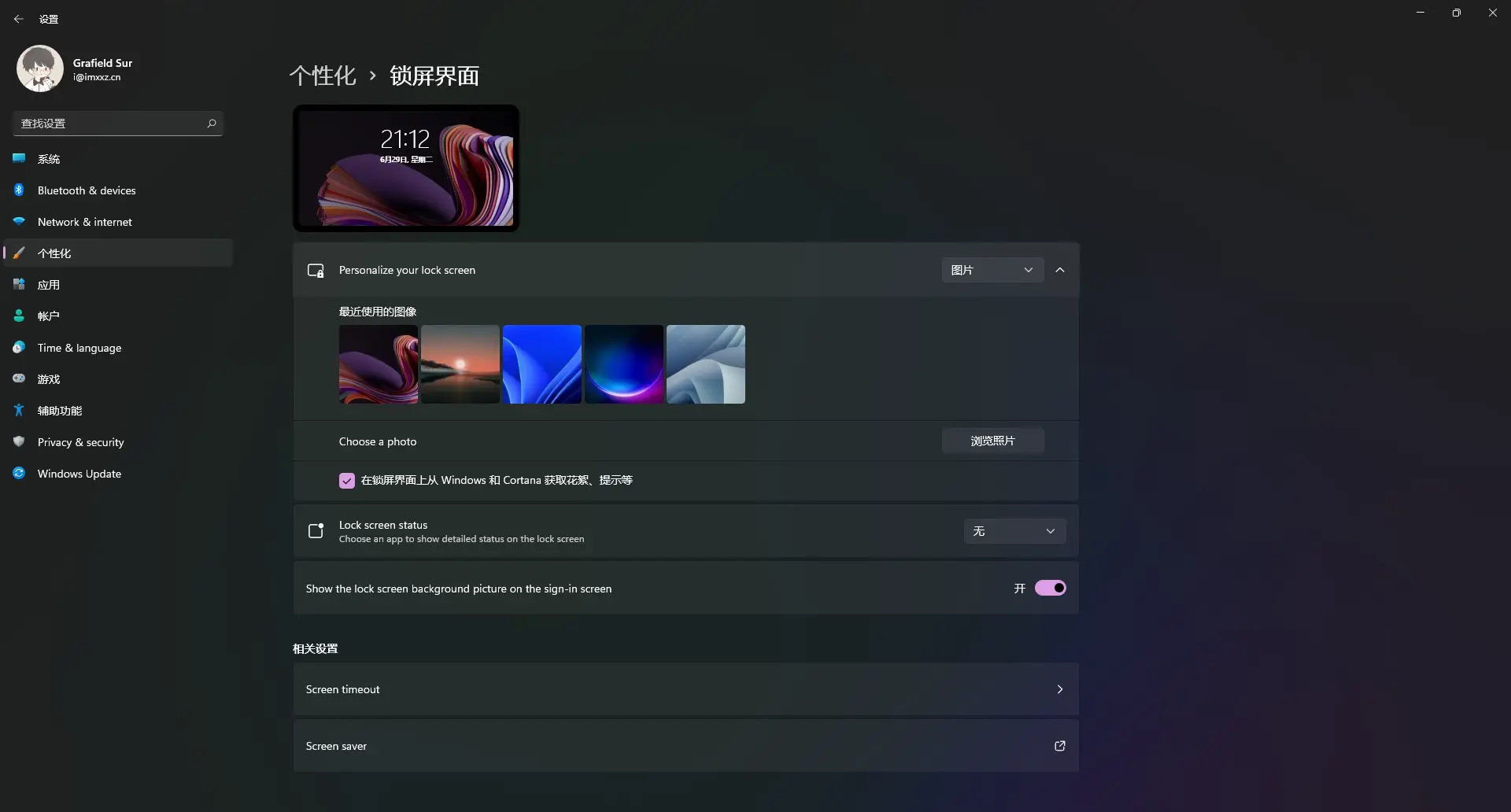
桌面上最显眼的就是居中的任务栏,以及那全新的开始按钮,并且将安装的软件和最近打开过的项目固定在了开始中,不过有舍就有得,开始菜单我是比较喜欢的,比较简洁,但是不会显示磁贴了(好像我也基本没用过),所以开始菜单会显得比win10菜单整洁舒服;再一个就是搜索页面也很简洁,当然也可以像WIN10那样直接按键盘Win键直接输入文字进行搜索:#(滑稽狂汗);然后还有一个咨询按钮,这个我是感觉是有点多余的,感觉没什么人会从这里看新闻吧,不过好在可以取消固定在任务栏:#(禁言),总的来说,这也算是化繁为简的一次改动吧:#(滑稽被子)
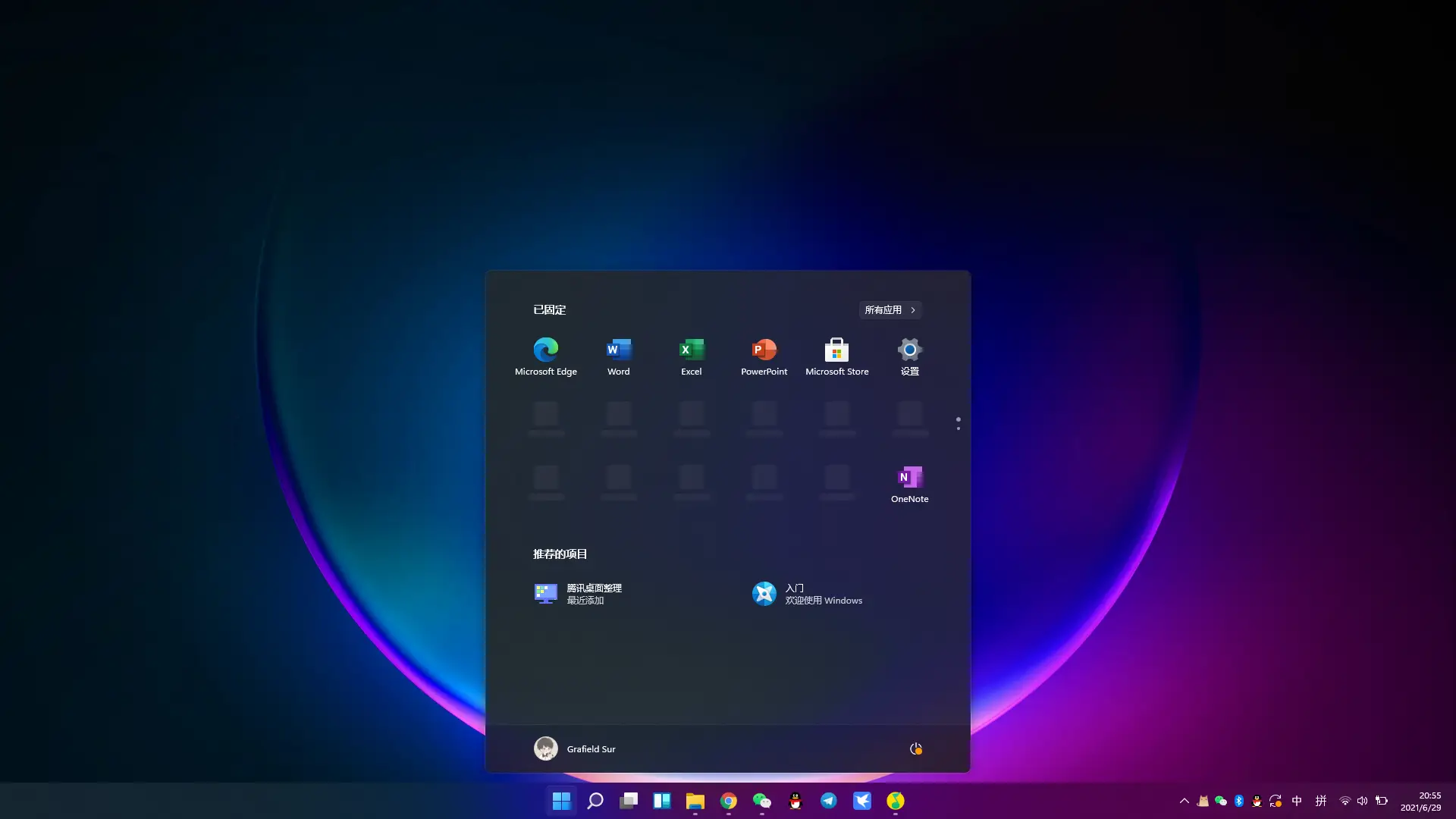
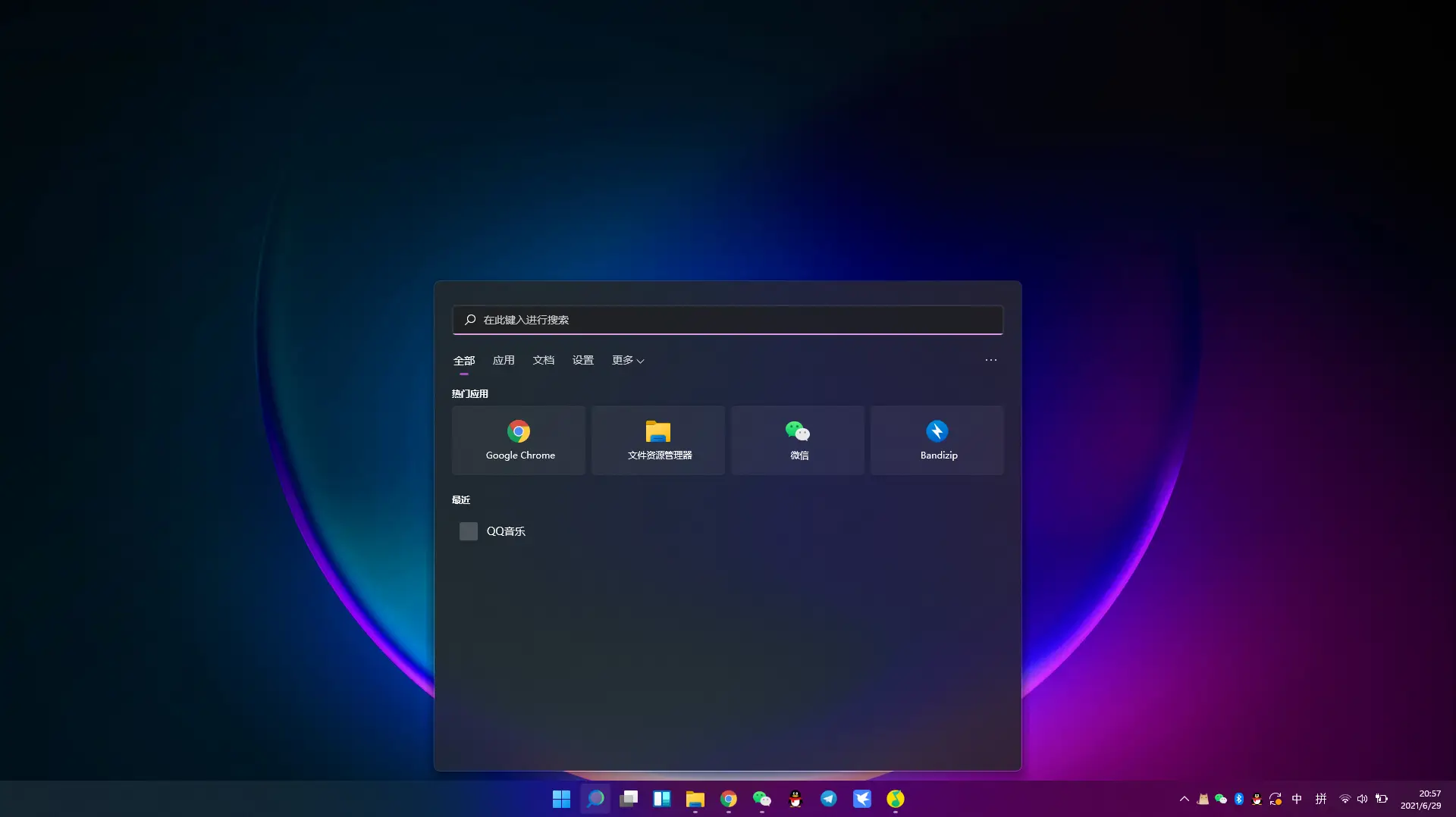
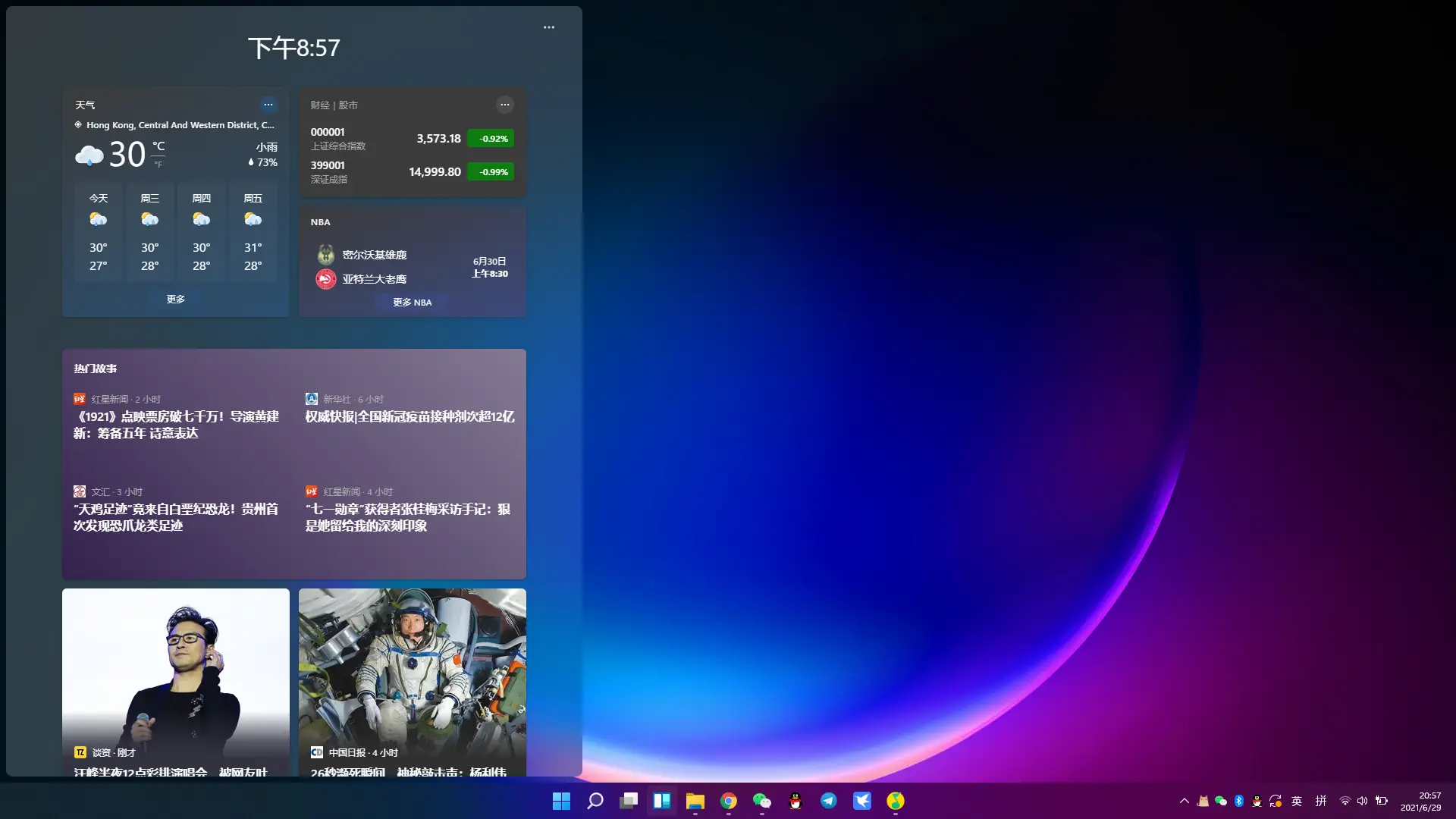
还有另外一个很舒服的就是更新后的自带输入法必须要说说,体验极佳,输入十分丝滑,简约大气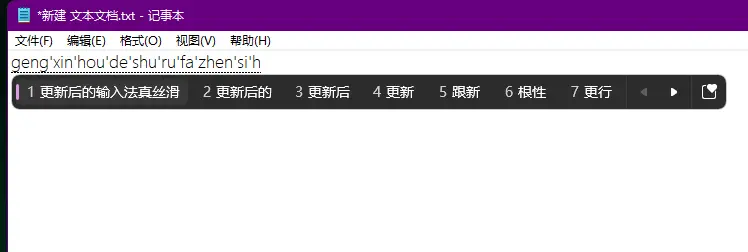
总体来说windows11超级流畅,体验极好,虽然还存在某些bug,但开发者版本也很正常,正式版的时候应该会有一个极好的体验
[collapse status="collapse-none" label="附上修改预览通道的方法"]
修改预览通道方法
1.修改注册表 命令:regedit
具体位置:
计算机HKEY_LOCAL_MACHINESOFTWAREMicrosoftWindowsSelfHostUISelection (图一)
把UIBranch的值改为Dev
2.修改组策略 命令:gpedit.msc
具体位置:
计算机配置 > 管理模板 > Windows 组件 Windows > 更新 > 适用于企业版 Windows 更新>管理预览版本
把通道改成开发人员 (图二)
(可能部分人没这个选项,另外家庭版没有组策略)
系统更新遇到以下情况
1.更新卡8%/61%
2.不支持的TPM弹出框
3.安全启动弹出框(待验证)
可以直接删除c:/$WINDOWS.~BT/sources/appraiserres.dll文件重新下载即可
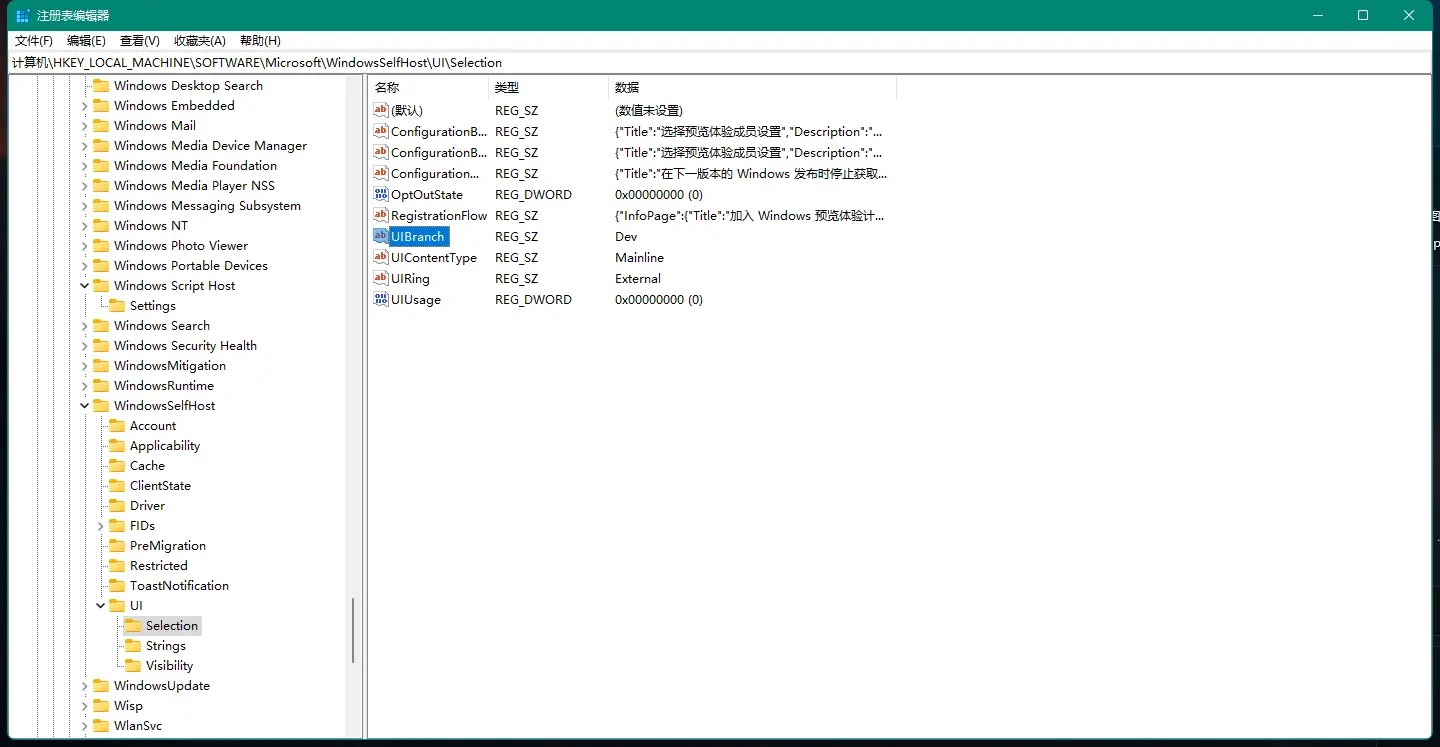
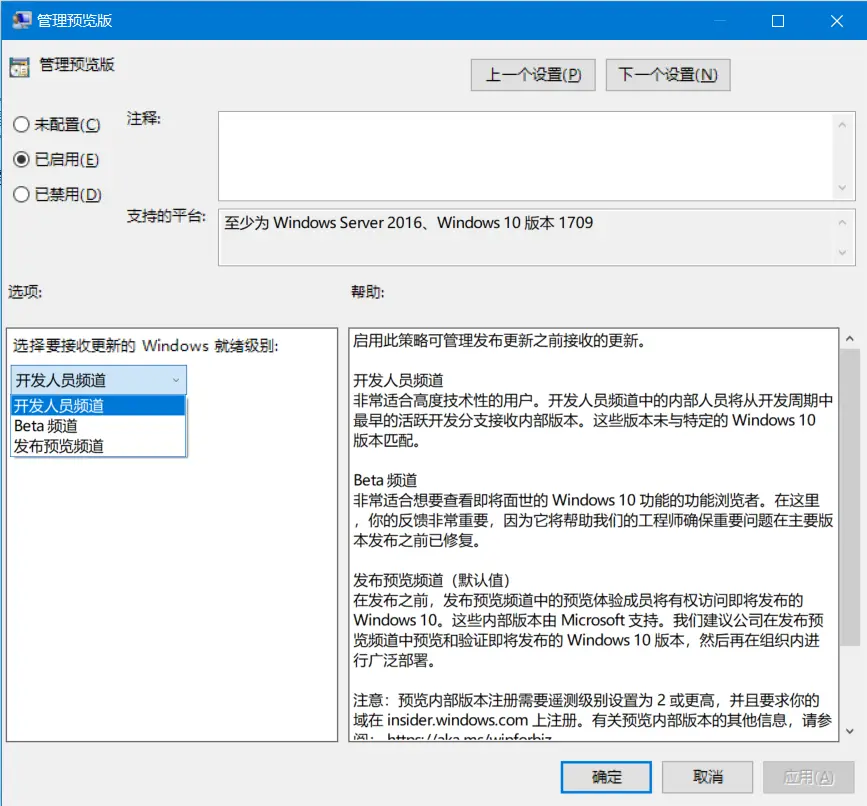
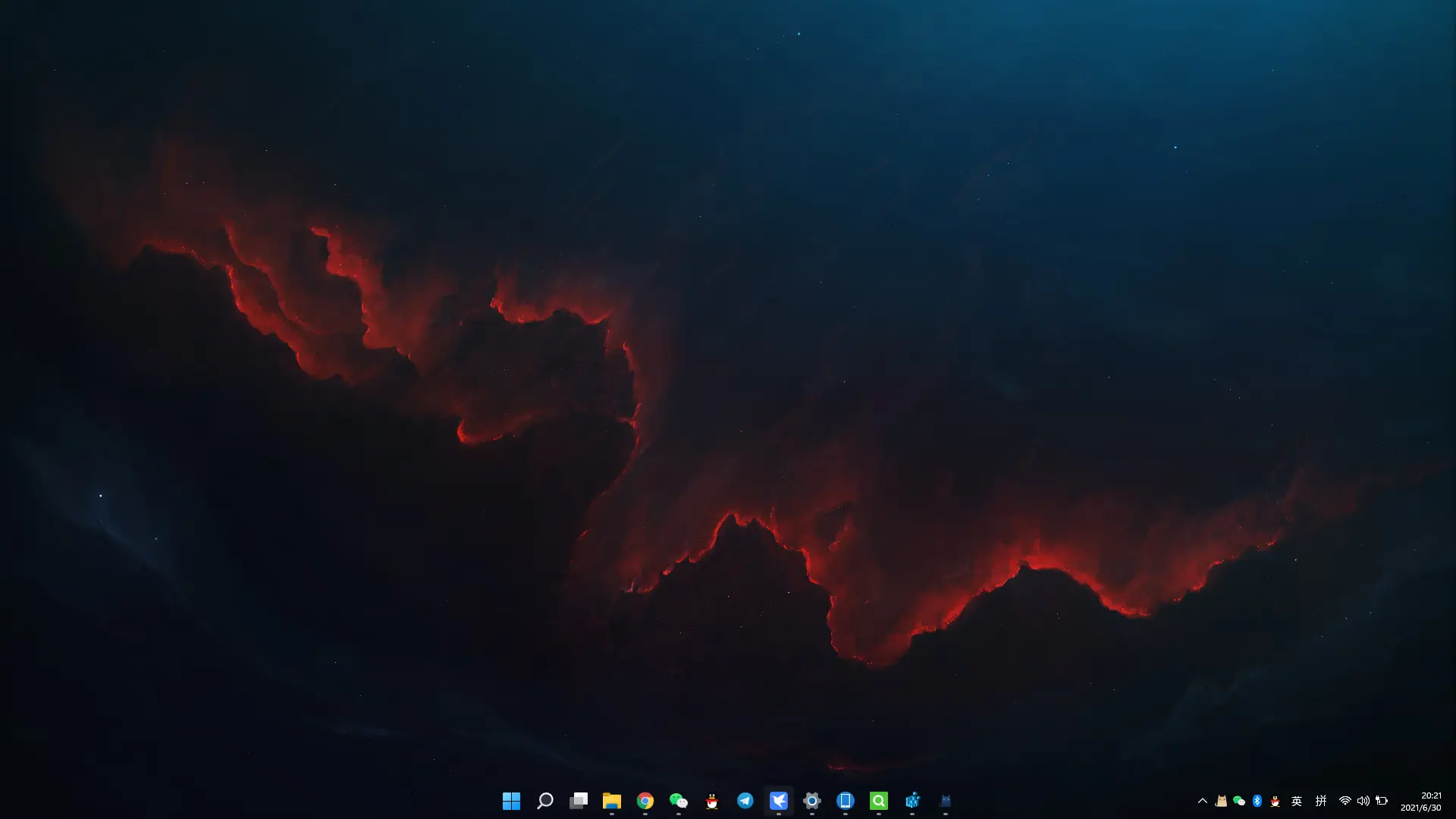
[/collapse]
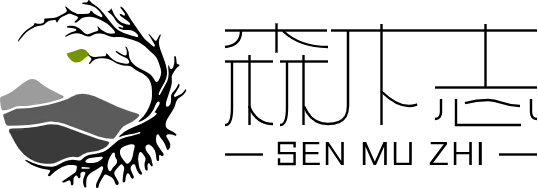
喔嚯,终于看到他的真面目..
果然很MAC风,不急着更新等正式版出来在下载试试。
正式版可能在年底才有或者更迟
新的输入法确实好用,感觉可以放弃搜狗了,但愿这次win11微软能打磨的好点
好像是我是insider成员账号的关系,在update页直接点预览计划的选项卡,把通道调成快通道(现在叫dev通道)就可以收到了
对硬件要求高吧?不知道老设备带不带得动。
完全带得动,我现在是六年前的笔记本了,i5 五代的cpu,感觉很流畅,而且用pe装的话更快
现在就是用着WIN 11 预览版在回复这条评论。
个人建议主力电脑别急着上车,会翻(我是用备用盘跑新系统,用完就重装的那种)。
WIN 11更多是UI变化,其他的亮点不多。
满满MAC风
官方功能最为致命。
私 Win10 桌面: https://z3.ax1x.com/2021/06/29/Rwa0pj.png
壁纸太霸气hold不住啊
不懂C裸为什么不喝可乐还移开她。
真心不错,字体是不是也有变化
看上去字体好像清晰了一点,不知道有没有换字体
看介绍说是从新设计了
这个版本好像没有,怎么看都是微软雅黑